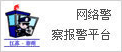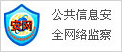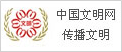使用设备管理器禁用触摸屏使用Windows终端禁用触摸屏
来源:网易 发布时间:2022-02-27 14:45 作者:网易 阅读量:8895
某些 Windows 11 PC 上提供的触摸屏功能无疑是一项很棒的功能,但它也是在屏幕上收集大量指纹的好方法厌倦了清洁屏幕禁用触摸屏

目录
使用设备管理器禁用触摸屏 使用 Windows 终端禁用触摸屏
使用设备管理器禁用触摸屏
您可以使用设备管理器禁用 Windows 11 上的触摸屏要开始使用,请单击任务栏中的 Windows 搜索图标,在搜索栏中键入设备管理器,然后从搜索结果中单击设备管理器
在设备管理器中,找到人机接口设备,然后单击它旁边的向右箭头。
在出现的列表中,找到 HID—Compliant Touch Screen右键单击它,然后从上下文菜单中选择禁用设备
在出现的对话框中,单击是以确认您确实要禁用触摸屏。
触摸屏现已禁用。
如果您想稍后重新启用它,只需在设备管理器中右键单击 HID—Compliant Touch Screen,然后在上下文菜单中单击启用设备。
触摸屏现已重新启用。
Windows 11 的用户界面功能并不适合所有人您可能还想禁用 Snap Layouts
相关: 如何在 Windows 11 中关闭对齐布局
使用 Windows 终端禁用触摸屏
您还可以在Windows 终端中运行命令来禁用触摸屏为此,您需要以管理员身份启动 Windows 终端右键单击任务栏中的 Windows 图标打开高级用户菜单接下来,单击菜单中间附近的Windows终端
在 Windows 终端中,运行以下命令:
Where—Object $_.FriendlyName —like '*touch screen*'
运行命令后,触摸屏将被禁用。今年是2021年,微软迎来了Windows11。要重新启用触摸屏,请运行以下命令:
Where—Object $_.FriendlyName —like '*touch screen*'
现在将重新启用触摸屏。。
如果您决定喜欢触摸屏,但觉得自动更正功能很烦人,您可以关闭触摸键盘上的自动更正功能。虽然很多人还在使用旧的Windows操作系统,这可能并不令人震惊,但一个国家或地区仍然主要使用WindowsXP是相当不寻常的。
。郑重声明:此文内容为本网站转载企业宣传资讯,目的在于传播更多信息,与本站立场无关。仅供读者参考,并请自行核实相关内容。
站点精选
- 以前NVIDIA的公共显卡使用涡轮风扇散热现
- 虽然SpaceX率先将NASA宇航员运送到国
- 我市举行庆祝2021年重阳节茶话会充满了对老
- 从为关键的网络和边缘用例工作负载提供更好的整
- 生物医药板块今涨1.95%万孚生物涨20.0
- 科技部:首款中和抗体新冠药物研发进展顺利多个
- 没想到吧!这类基金目前全部实现正收益高涨逾2
- 宁德时代联合三一重工在福建宁德举办福建省换电
- 减负增质提能效优质均衡促发展
- 就能立即进入新的虚拟世界进提升视觉体验
- 公司暂无购买稀土及锂矿计划7个钨矿探矿权!5
- 中国国家统计局18日公布前三季度中国GDP同
- 规范非公医疗超声学科发展中国非公立医疗机构协
- 本月央行平价续作MLF市场对本月LPR利率保
- 顺丰:航空机队规模增至69架,
- 垒知集团:发行可转债申请获证监会审核通过